
2024软件测试面试刷题,这个小程序(永久刷题),靠它快速找到工作了!(刷题APP的天花板)_软件测试刷题小程序-CSDN博客文章浏览阅读2.8k次,点赞85次,收藏12次。你知不知道有这么一个软件测试面试的刷题小程序。里面包含了面试常问的软件测试基础题,web自动化测试、app自动化测试、接口测试、性能测试、自动化测试、安全测试及一些常问到的人力资源题目。最主要的是他还收集了像阿里、华为这样的大厂面试真题,还有互动交流板块……_软件测试刷题小程序https://blog.csdn.net/AI_Green/article/details/134931243?spm=1001.2014.3001.5502随着移动端APP的普及,越来越多用户习惯在手机移动端操作。与Web自动化测试的重要一样,当系统某个功能需要反反复复验证时,移动端APP的自动化测试也需要被关注。
Appium是用Node.js写的服务器,一个开源工具,可用于iOS手机、Android手机和Windows桌面平台上的原生、移动或混合应用的自动化测试。
APP测试环境部署及运行测试时出现各种奇奇怪怪问题,笔者也增加常见问题及对应的解决方案。感谢编辑的信任,能有机会再和大家一起来聊聊Appium。
一、Appium入门与基础知识
在搭建Appium环境之前,大家先来思考这么几个问题:
-
Ø 既然Appium是node.js开发的,它的依赖包会不会就是node.js安装包?
-
Ø 针对安卓APP进行自动化测试,需不需要Android的sdk?Ø Android APP是基于Java开发的,需不需要配置Java的sdk?
-
Ø 既然要写自动化测试用例,需不需要选择安装开发语言,比如Python?
-
Ø Python和Appium到底怎么进行交互,需不需要一个第三方扩展包appium-python-client?
-
Ø 工欲善其事必先利其器,需不需要选择一个IDE工具?例如Pycharm或者VS Code。
-
Ø 对这些问题有大致思考后,将更容易理解Appium环境安装整体流程。
1. Appium环境安装
(一)安装node.js
安装node.js,可以在官网https://nodejs.org/zh-cn/download/下载长期稳定支持版,这里选择的是node-v8.12.0-x64,node.js在持续更新,截止去年年底当前长期支持版为12.13.1。
安装过程中会收到询问是否安装Chocolatey,选择“是”,自动弹出powershell.exe来安装它。
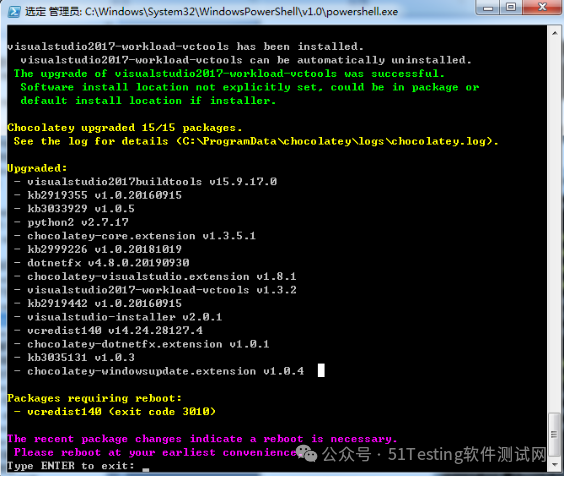
安装nodejs后,通过在命令行输入node –v,查看版本号:
![]()
在nodejs的安装目录中可以查看到它包含node、npm。npm是nodejs的包管理器,用于node插件管理,包括安装、卸载、管理依赖等。

命令行输入npm,可以查看npm版本和安装目录。
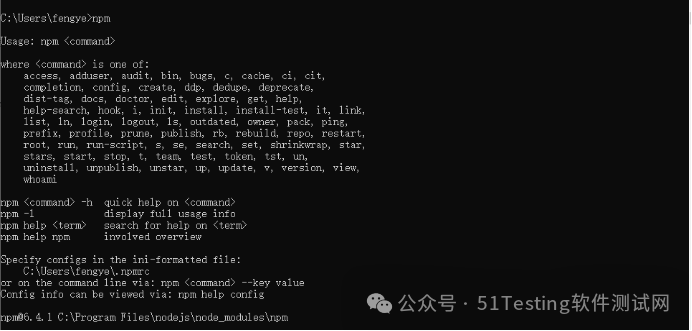
(二)安装JDK,并配置环境变量
-
1. 安装Java JDK
可以参考链接下载jre和jdk:https://www.oracle.com/technetwork/java/javase/downloads/jre10-downloads-4417026.html,https://www.oracle.com/technetwork/java/javase/downloads/jdk10-downloads-4416644.html,要求版本在jdk1.8.0_181以上即可。
安装jdk,如图所示。
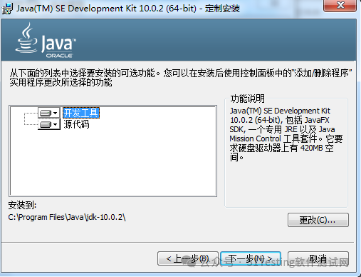
安装jre,注意此步骤在后面安装的android-sdk之前,否则android-sdk将无法安装。
设置环境变量:
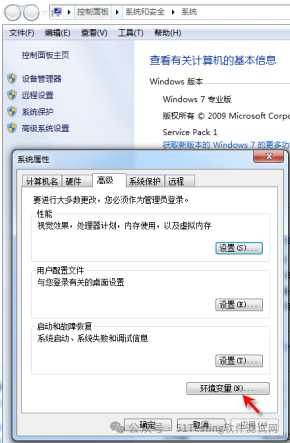
“我的电脑”右键菜单>属性>高级>环境变量>系统变量>新建:
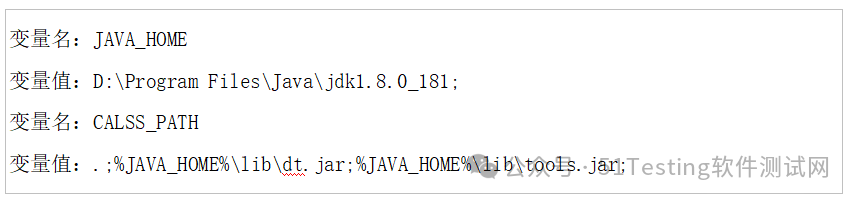
找到path变量名>“编辑”添加:

在Windows命令提示符下验证java是否成功:C:\Users\admin>java
在Windows命令提示符下验证javac是否成功:C:\Users\admin>javac
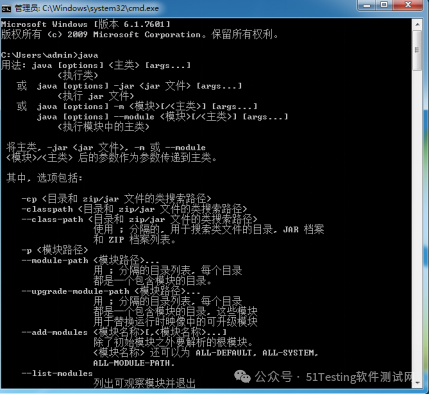
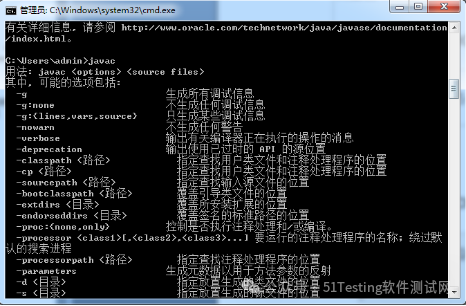
说明Java环境安装成功。
注意:java和javac都在java安装目录的bin下。
扩展:
如果安装不成功,提示“'java' 不是内部或外部命令,也不是可运行的程序或批处理文件。”那么说明环境变量没有设置成功。在执行java或javac前,在命令行运行
set path=D:\program files\java\jdk\bin
set classpath=D:\Program Files\Java\jdk\lib\tools.jar;D:\Program Files\Java\jdk\lib\dt.jar;D:\Java\jdk\bin
(三)安装Android SDK
这是Android开发所需的SDK(下载的是android5.0)。下载的官网地址http://www.androiddevtools.cn,安装的时候最好按默认安装路径安装。
设置环境变量:
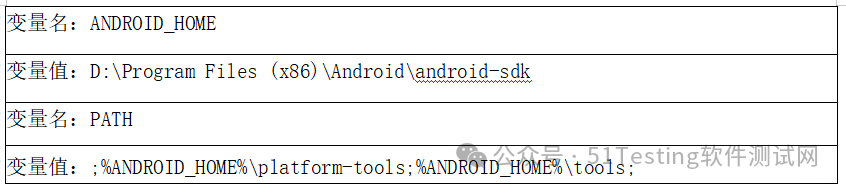
(四)安装SDK platform-tools
这是 adb、fastboot 等工具包。把解压出来的 platform-tools 文件夹放在 android sdk 根目录下,并把 adb所在的目录添加到系统 PATH 路径里,即可在命令行里直接访问了 adb、fastboot 等工具。
接着设置环境变量,可以把解压出来的 platform-tools 文件夹放在 android sdk 根目录下,并将 platform-tools 文件夹中的 adb所在的目录添加到系统 PATH 路径里。
(五)安装(拷贝)apache-ant
下载地址是https://ant.apache.org/bindownload.cgi,下载后把Ant的文件夹目录放到path变量中。
(六)安装Apache Maven
下载地址是http://maven.apache.org/download.cgi。设置M2HOME和M2环境变量,M2HOME设为Maven 安装目录。
(七)安装Git
下载地址是https://git-scm.com/downloads。除了Configuring the terminal emulator to use with Git Bash需要选择“Use Windows’default console window”选项外,其他都按默认选项即可。安装路径需要添加进系统变量Path中。除了Configuring the terminal emulator to use with Git Bash需要选择“Use Windows’default console window”选项外,其他都按默认选项即可。
(八)安装(拷贝)cURL
下载地址是https://curl.haxx.se/download.html。安装路径添加到系统变量Path中。
(九)安装appium
官网下载地址 https://github.com/appium/appiumdesktop/releases/tag/v1.17.1-1。
安装时不用选择安装路径,默认安装即可。如果重装系统后需要重新安装。打开Windows命令提示符,通过“appium-doctor”命令检查appium环境。
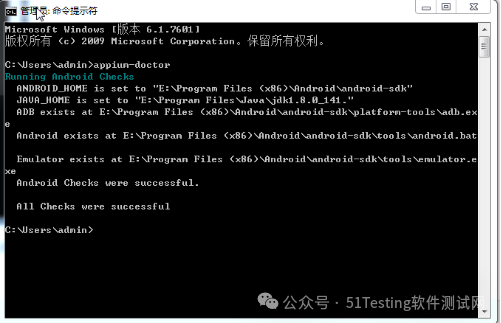
如果遇到“'appium-doctor' 不是内部或外部命令,也不是可运行的程序或批处理文件”,要将Appium安装目录中的.bin添加到环境变量Path中,细心的你会发现appium目录中没有.bin目录。那么在运行cmd中运行npm install appium-doctor -g命令:
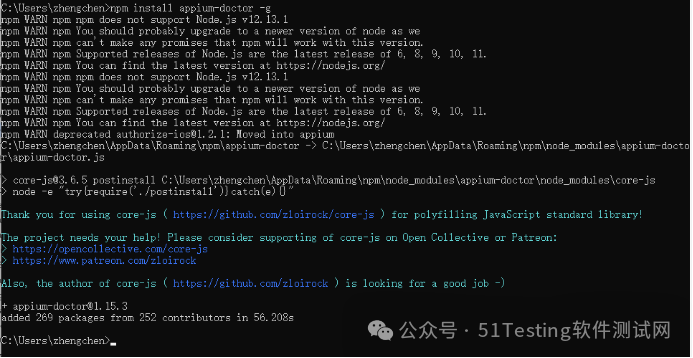
然后在环境变量的path下添加路径C:\Users\用\AppData\Roaming\npm
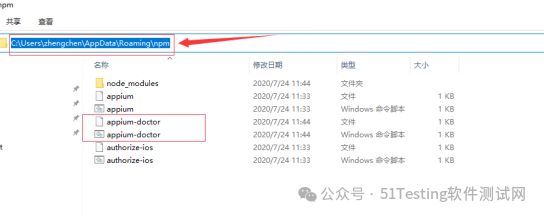
在CMD中重新运行appium-doctor,可以检查到appium安装成功。
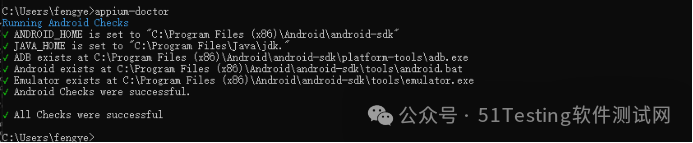
(十)安装android adt
通过官方地址http://developer.android.com/sdk/index.html下载,如果访问不到这个地址则可以访问http://dl.google.com/android/adt/adt-bundle-windows-x86-20140702.zip,代理服务器设为mirrors.neusoft.edu.cn,安装路径放在系统环境变量Path中。
(十一)安装android模拟器
这是Android开发所需的sdk,下载并解压后,将解压出的整个文件夹复制或者移动到your sdk 路径/platforms文件夹,移动之后的路径类似:D:\android-sdk\platforms\android-21。
然后打开SDK Manager,打开 Tools(工具)菜单选择 Options(选项)菜单项打开Android SDK Manager-Settings对话框,点击 Clear Cache(清除缓存)按钮,然后重启Eclipse(或Android Studio)和SDK Manager。
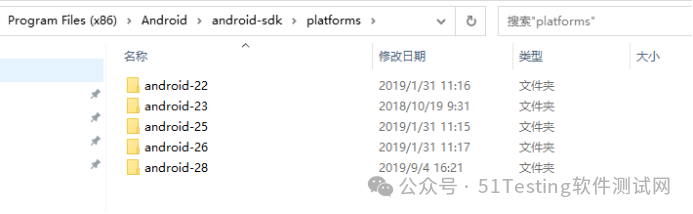
Ø 扩展
ADT(Android Development Tools): 目前Android开发所用的开发工具是Eclipse,在Eclipse编译IDE环境中,安装ADT,为Android开发提供开发工具的升级或者变更,简单理解为在Eclipse下开发工具的升级下载工具。
adt只是一个eclipse的插件,里面可以设置sdk路径
SDK(Software Development Kit): 一般是一些被软件工程师用于为特定的软件包、软件框架、硬件平台、操作系统等建立应用软件的开发工具的集合。
在Android中,他为开发者提供了库文件以及其他开发所用到的工具。简单理解为开发工具包集合,是整体开发中所用到的工具包,如果你不用Eclipse作为你的开发工具,你就不需要下载ADT,只下载SDK即可开发。
SDK可以自己编译,在linux环境下通过make命令进行,耗时比较长,需要有耐心哦。然后我们可以把自己编译的SDK通过ADT导入eclipse。
在此基础上可以对源码包进行修改,比如修改android system/app/phone.apk中的源码。
(十二)安装SDK Samples
这是Android SDK自带的示例代码,下载并解压后,将解压出的整个文件夹复制或者移动到 your sdk 路径/samples文件夹下,然后重启Eclipse(或Android Studio)。
(十三)安装SDK System images
这是在创建模拟器时需要的system image,也就是在创建模拟器时CPU/ABI项需要选择的。
下载并解压后,将解压出的整个文件夹复制或者移动到 your android sdk 路径/system-images文件夹下即可, 如果没有 system-images目录就先创建此文件夹,然后打开SDK Manager,打开 Tools(工具)菜单选择 Options(选项)菜单项打开Android SDK Manager Setting对话框,点击 Clear Cache(清除缓存)按钮,然后重启Eclipse(或Android Studio)和SDK Manager。如果不做android开发只需要重启SDK Manager。
(十四)安装GoogleMap APIs SDK

(十五)安装python3.7.0
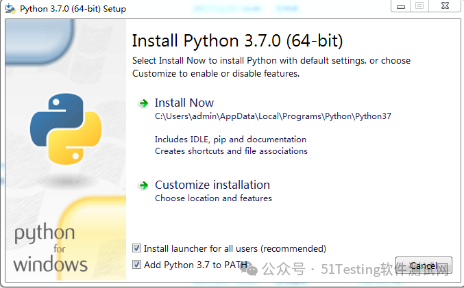
(十六)安装Appium-Python-Client
安装Appium-Python-Client,添加python进系统变量
执行命令pip install Appium-Python-Client。
为预防后面需要,这里把GoogleMap APIs SDK、Android Framework Source Code全部做了安装。
2. 安装后启动脚本运行
双击“AVD Manager.exe”创建android模拟器。
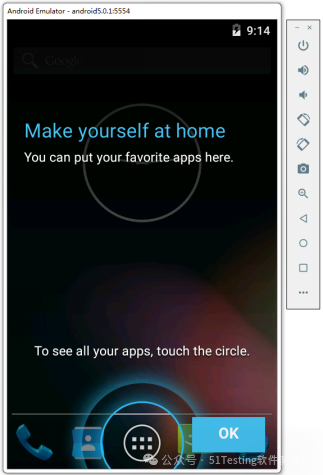
启动AVD,如果提示需要安装Intel Hardware
Accelerated Execution Manager (Intel HAXM),见下面步骤安装android studio会提到如何安装。
如果提示模拟器过期,则按照下面的方法操作
- Start Android Studio
- Select menu "Tools > Android > SDK Manager"
- Click "SDK Tools" tab
- Check "Android SDK Tools" checkbox
- Click "OK"
模拟器的注意启动顺序:启动AVD ->启动appium ->运行脚本。
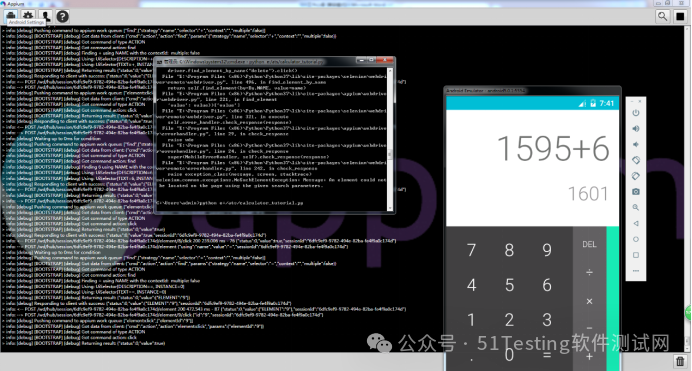
注意:
安装中JDK和JRE的时候,版本避开10.0.2,因为该版本装不了Android-SDK。
3. Appium server与 Appium desktop
请来看Appium代码里面的参数,示例如下:
desired_caps = { 'platformName': 'Android',
'platformVersion': '8.0.0',
'deviceName': 'LDN-AL20',
'app': PATH(r"D:\dev\apptest\com.baidu.searchbox_12.28.5.10_108025088.apk"),
# appium server
# 'package': 'com.baidu.searchbox',
# appium deskstop
'appPackage': 'com.baidu.searchbox',
'noReset': True,
'appActivity': 'com.baidu.searchbox.SplashActivity',
'automationName':'uiautomator2',
'unicodeKeyboard': True,
'resetKeyboard': True,
'uiautomator2ServerLaunchTimeout':3000
}Appium-Server配置后就可以运行上面的代码,但Appium-Server有一两年没有更新了。Windows版在2015年底止步于的 AppiumForWindows_1_4_16_1.zip。
# 设备名称
desired_caps['deviceName'] = 'T1_823L'
通过命令行abd命令查看手机信息:
adb devices –l
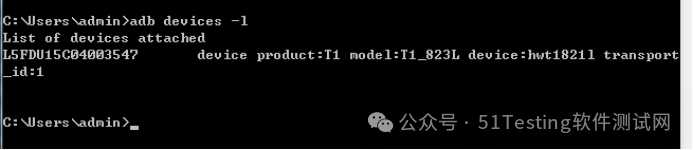
L5FDU15C04003547是手机的udid,T1_823L是手机的型号。
Appium deskstop需要到官网https://github.com/appium/appium-desktop/releases/tag/v1.17.0下载安装。
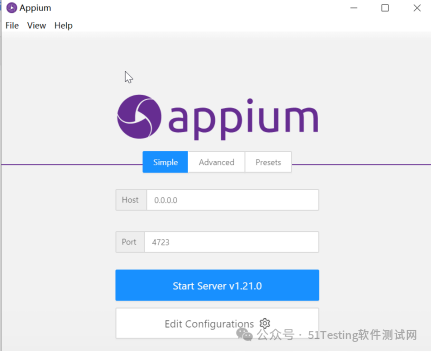
简述一下appium deskstop与appium server的几大不同:
-
Ø desired_capacity中设置app package
# appium desktop
'appPackage':'com.test',
# appium server
# 'package':'com.test',
具体说明看官方文档:https://github.com/appium/appium/blob/master/docs/en/writing-running-appium/android/activity-startup.md
-
Ø 定位方式,appium desktop不再支持name,用by_android_uiautomator(‘text(“”)’)代替
-
Ø 对手机设备定义appium server更严格.对appium deskstop来讲,填写的设备名称不必与电脑连接的手机一致;但是appium server就必须完全对应。
二、Appium API
1 id定位
ID是最常用的定位方法,一般元素都有ID属性。
基本用法:find_element_by_id(id_)
参数:元素的ID
返回:被定位到的页面元素
报错:如果元素未被找到,则会弹出NoSuchElementException的异常
2 name定位
基本用法:find_element_by_name(name_)
参数:元素的name
返回值:被定位到的页面元素
报错:如果元素未被找到,则会弹出NoSuchElementException的异常
3 class名称定位
基本用法:find_element_by_class_name(name_)
参数:元素的class name
返回值:被定位到的页面元素
报错:如果元素未被找到,则会弹出NoSuchElementException的异常
4 link_text定位
通过可视的文字链接定位元素
基本用法:find_element_by_link_text(link_text)
参数:链接文字字符串
返回值:被定位到的页面元素
报错:如果元素未被找到,则会弹出NoSuchElementException的异常
5 partial_link_text定位
通过可视的部分文字链接定位元素
基本用法:
find_element_by_partial_link_text(link_text)
参数:部分匹配的链接文字字符串
返回值:被定位到的页面元素
报错:如果元素未被找到,则会弹出NoSuchElementException的异常
6 xpath定位
基本用法:find_element_by_xpath(“//input[@text=’element’]”)参数:input取元素的class值,text取元素的text值
返回值:被定位到的页面元素
报错:如果元素未被找到,则会弹出NoSuchElementException的异常
7 CSS定位
基本用法:find_element(By.CSS_SELECTOR,‘#password’)
参数:#取元素的ID
返回值:被定位到的页面元素
报错:如果元素未被找到,则会弹出NoSuchElementException的异常
参考官方文档https://selenium-python.readthedocs.io/api.html
三、常用的API实例
这里以百度App为例,说明如何进行app元素定位。跑遍百度APP,查看元素属性,发现大多数元素是以id和xpath作为主要属性的。
1. 通过id定位元素
百度搜索框,id属性值=obfuscated

代码:
driver.find_element(By.ID,'obfuscated').send_keys('id定位')2.通过xpath定位元素

相机,xpath属性值class=android.widget.ImageView, content-desc="点击相机,搜你所见"
代码:
driver.find_element(By.XPATH,"//android.widget.ImageView[@content-desc='点击相机,搜你所见']").click()根据id、xpath定位是比较常用的两种定位元素的方法。
3. Class定位
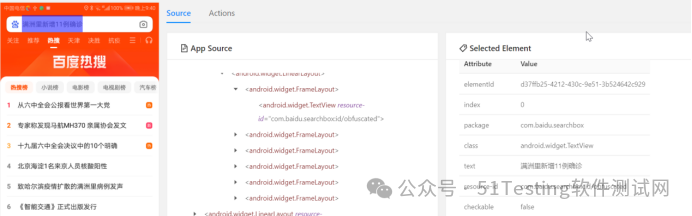
Class属性值class=android.widget.TextView
代码:
driver.find_element(By.CLASSNAME,'android.widget.TextView').click()4. Toast定位
在APP中提示信息为Toast的时候,可以通过获取Toast信息来判断元素是否存在。
首先安装cnpm,通过执行命令:
npm install -g cnpm --registry=https://registry.npm.taobao.org
如果npm安装不成功,需要先安装获得NPM镜像,访问https://npm.taobao.org/。
执行命令:
npm install -g cnpm --

接着安装uiautomator2的配置文件,执行命令:
cnpm install appium-uiautomator2-driver
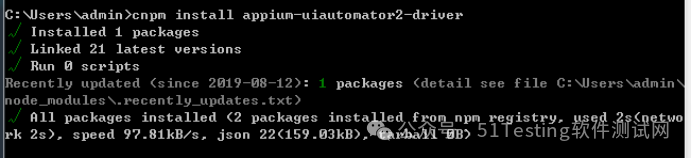
准备工作完成后,在编写测试脚本时,需要导入包,如下所示:
from selenium.webdriver.support.ui import WebDriverWait
from selenium.webdriver.support import expected_conditions as EC
from selenium.webdriver.common.by import By
#Toast定位
def return_toast(driver, number = 3):
for i in range(number):
toast_loc = ("xpath","//*[@text = '清理成功']")
try:
et = WebDriverWait(driver,3,0.1).until(EC.presence_of_element_located(toast_loc))
return et.text
except:
print("定位不到toast")
pass
return_toast(self.driver)
try:
driver.find_element(return_toast())
except: img_folder=os.path.abspath(os.path.join(os.path.dirname(__file__),".."))
when = time.strftime("%Y%m%d%H%M", time.localtime(time.time()))
screen_save_path = img_folder + when + '.png'
driver.get_screenshot_as_file(screen_save_path)
driver.implicitly_wait(3)5. DatePicker控件定位
在APP测试模块当中,经常会遇到DatePicker时间选择控件,如图所示。
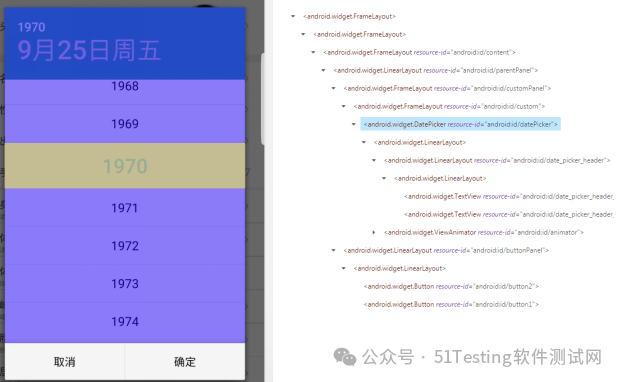
定位该元素的基本思路是,模拟上下滑动屏幕直至找到需要的年份。
示例代码如下:
wide = driver.get_window_size()['width']
heighth = driver.get_window_size()['height']
number = 5
for i in range(number):
try:
driver.find_element(By.XPATH,"//android.widget.TextView[@text='1985']").click()
break
except Exception as e:
driver.swipe(wide/2,heighth*0.8,wide/2,heighth*0.2)
month = "10月"
if month in driver.find_element(By.ID,'android:id/date_picker_header_date').text:
driver.find_element(By.ID,'android:id/button1').click()
else:
num = 12
for i in range(num):
try:
driver.find_element(By.XPATH,"//android.view.View[@content-desc='25 十月 1985']").click()
break
except Exception as e:
driver.find_element(By.ID,'android:id/next').click()
driver.find_element(By.ID,'android:id/button1').click()
扩展:
需要导入time的包,import time
time.time() #获取当前时间戳
time.localtime() #当前时间的struct_time形式
time.ctime() #当前时间的字符串形式
time.strftime("%Y%m%d %H:%M:%S", time.localtime()) #当前时间的年月日时分秒形式Ø 扩展:
需要导入time的包,import time
time.time() #获取当前时间戳
time.localtime() #当前时间的struct_time形式time.ctime() #当前时间的字符串形式time.strftime("%Y%m%d %H:%M:%S",
time.localtime()) #当前时间的年月日时分秒形式
四、Appium高级应用示例
1. 参数化
Python语言是优美简洁的语言,如果可以,尽量简洁易懂。随着测试脚本的编写,你会发现类似的函数在一个文件中出现多次,以登录为典型代表。把这些测试账号参数化,如果后期有改动,也只需要改动公共函数。
下面以实例来介绍登录参数化。
#公共文件common.py:
def login(appdriver, username, password):
appdriver.find_element(By.ID,"account_edit").clear()
appdriver.find_element(By.ID,"account_edit").send_keys(username)
appdriver.find_element(By.ID,"password_edit").clear()
appdriver.find_element(By.ID,"password_edit").send_keys(password)
appdriver.find_element(By.ID,'login_button').click()
#登录文件test_logincheck.py
from appium import webdriver
from HTMLTestRunner import HTMLTestRunner
from selenium.webdriver.support.ui import WebDriverWait
from selenium.webdriver.support import expected_conditions as EC
from common import login
# 参数化
def test_incorrect_login(appdriver):
username = '1234'
password = '123456'
login(appdriver, username, password)
# toast
def return_toast(appdriver, number = 3):
for i in range(number):
toast_loc = ("xpath", "//*[@text = '用户名或者密码无效!']")
try:
et = WebDriverWait(appdriver, 3, 0.1).until(EC.presence_of_element_located(toast_loc))
return et.text
except:
print("定位不到toast")
assert "无效" in return_toast(appdriver)运行结果通过展示:
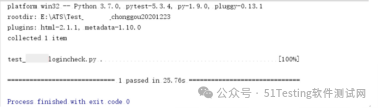
App自动化测试使用还需要平时多练习多积累,熟能生巧。
五、部署与测试的问题和常见解决方案
1. 安装selenium时,配置好了环境变量,报错:

解决办法:
pip3 install selenium == 3.14.0
由于本机装的python是3.7.0版。造成这个问题的原因大多数是由于本机安装了多个版本的python,默认pip是python2的,自然找不到selenium 3.14.0。
2. Appium报错:
Couldn't start Appium REST http interface listener. Requested port is already in use. Please make sure there's no other instance of Appium running already.
解决办法:
任务管理器-进程,杀掉node32的进程,再重启appium
3. 在使用native和h5混合的代码时,遇到报错selenium.common.exceptions.WebDriverException: Message: An unknown server-side error occurred while processing the command. Original error: No Chromedriver found that can automate Chrome '55.0.2883'.
错误主要源于“No Chromedriver found that can automate Chrome '55.0.2883”,
在appium日志里也能看到详情

解决办法:
appium可以通过加上chromedriver_version属性配置使用特定的chromedriver版本,比如npm install appium –chromedriver_version="2.16"或者在CHROMEDRIVER_VERSION环境变量指定版本,如CHROMEDRIVER_VERSION=2.20 npm install appium能得到最新的版本。
app的webview自动化是依赖于chromedriver的,并且每个app的webview版本号都不太一样,这就导致了每次都需要重新去下载对应的chromedriver版本.
4.. 运行脚本时报错
Could not find a connected Android device
解决方法:
打开开发者模式,打开USB调试。如果是vivo手机,同时要开启USB模拟点击。
5. 偶尔运行appium时报错
Original error: Could not proxy command to remote server. Original error: Error: socket hang up
导致测试app被关闭,而非正常流程退出登录。
解决办法:
卸载appium、卸载app ,重启手机,再重新安装app、appium。
6. 配置appium desired capability后start session报错:
An unknown server-side error occurred while processing the command. Original error: Error getting device platform version. Original error: Error executing adbExec. Original error: 'Command ''C:\\Program Files (x86)\\Android\\android-sdk\\platform-tools\\adb.exe' -P 5037 -s L5FDU15C04003547 shell getprop ro.build.version.release' exited with code 1'; Stderr: 'error: device unauthorized.
This adb server's $ADB_VENDOR_KEYS is not set
Try 'adb kill-server' if that seems wrong.
Otherwise check for a confirmation dialog on your
device.'; Code: '1
用运行cmd的adb devices命令查看,提示设备未被认证。
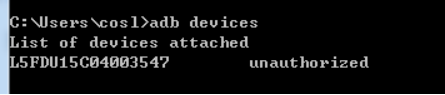
解决办法:
数据线重连手机,弹出是否允许USB调试,选择“是”。
7. 用Appium运行代码时报错selenium.common.exceptions.WebDriverException: Message: An unknown server-side error occurred while processing the command. Original error: pkg:
/data/local/tmp/appium_cache/7280876e456c1bb793964772b5bcb2ac96ecfcc4.apk
解决办法:
'automationName':'uiautomator2'改为automationName':'uiautomator1',
这是由于使用的手机型号陈旧(例如HUAWEI VNS-AL00)和Android版本低导致不支持uiautomator2。
行动吧,在路上总比一直观望的要好,未来的你肯定会感谢现在拼搏的自己!如果想学习提升找不到资料,没人答疑解惑时,请及时加入群: 759968159,里面有各种测试开发资料和技术可以一起交流哦。
最后: 下方这份完整的软件测试视频教程已经整理上传完成,需要的朋友们可以自行领取【保证100%免费】
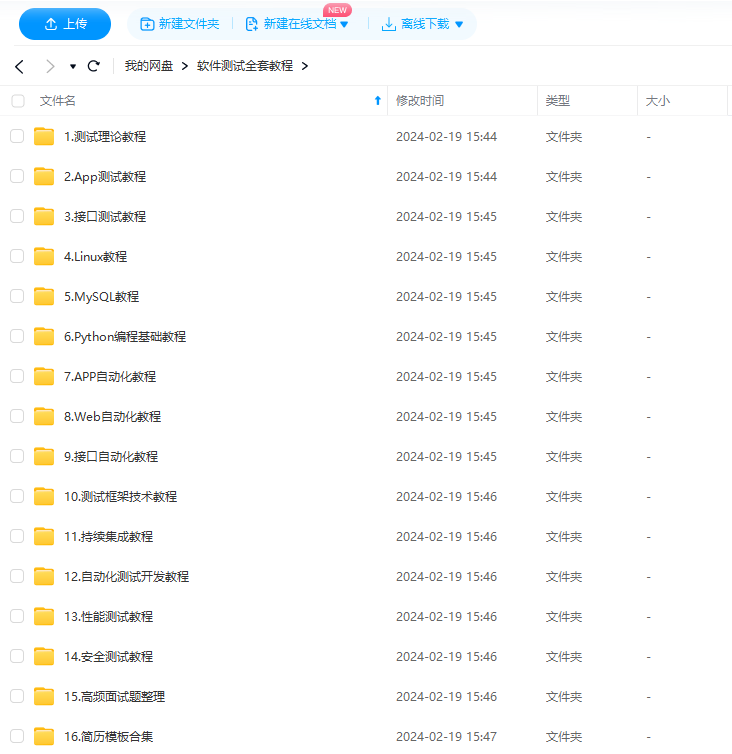
软件测试面试文档
我们学习必然是为了找到高薪的工作,下面这些面试题是来自阿里、腾讯、字节等一线互联网大厂最新的面试资料,并且有字节大佬给出了权威的解答,刷完这一套面试资料相信大家都能找到满意的工作。























 4万+
4万+











 被折叠的 条评论
为什么被折叠?
被折叠的 条评论
为什么被折叠?








